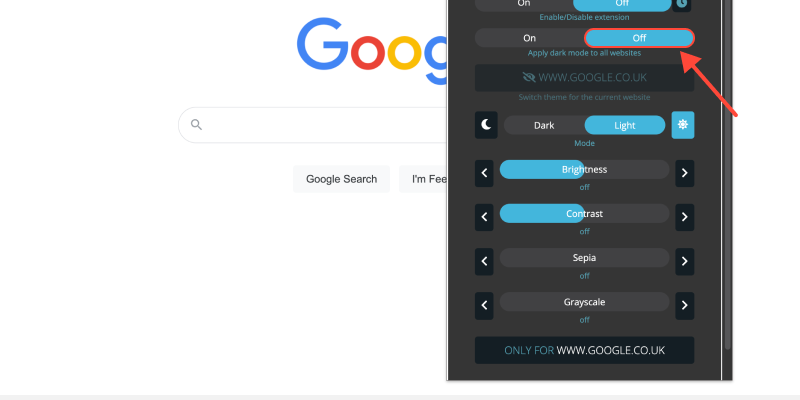Êtes-vous fatigué du fond blanc brillant de votre navigateur Chrome? Dark mode offers a sleek alternative that’c'est plus agréable pour les yeux, surtout pendant les sessions de navigation nocturnes. Dans ce guide, nous’ll show you how to activate dark mode on Chrome desktop and enjoy a more comfortable viewing experience.
How to Turn On Dark Mode on Chrome Desktop
- Accédez aux paramètres: Open Google Chrome on your desktop and click on the three dots in the top-right corner to access the menu. Alors, sélectionner « Paramètres » from the dropdown.
- Accéder aux paramètres d'apparence: In the Settings menu, scroll down and click on « Apparence » dans la barre latérale gauche.
- Activer le mode sombre: Sous la section Apparence, locate the « Thèmes » option. Click on the dropdown menu and select « Sombre » to activate dark mode.
- Confirmer les modifications: Une fois que vous’ve selected the dark theme, Chrome will immediately switch to dark mode, offrir une expérience de navigation plus agréable visuellement.
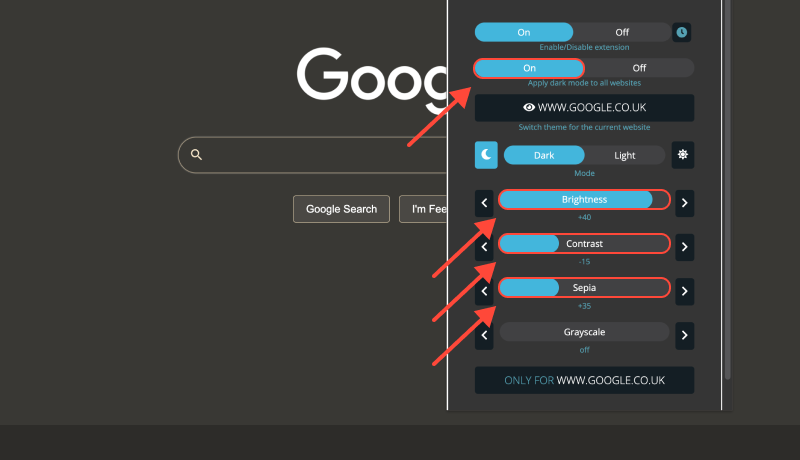
Benefits of Dark Mode on Chrome Desktop (Windows 10)
- Fatigue oculaire réduite: Le mode sombre réduit la quantité de lumière bleue émise par votre écran, ce qui peut aider à soulager la fatigue oculaire, en particulier lors de sessions de navigation prolongées.
- Lisibilité améliorée: The contrast between dark backgrounds and light text enhances readability, surtout dans les environnements faiblement éclairés.
- Enhanced Battery Life: Dark mode can contribute to longer battery life on devices with OLED or AMOLED displays, as it requires less power to display darker colors.
Extension du mode sombre: Take Your Browsing Experience to the Next Level
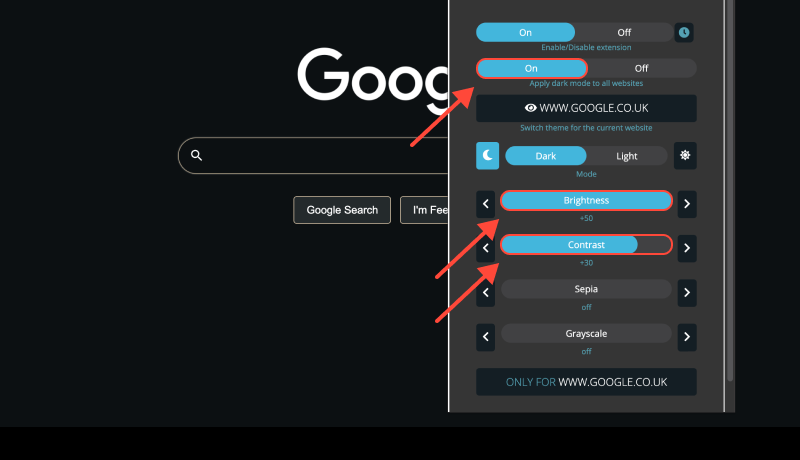
To further customize your browsing experience and enable dark mode on websites that don’t offer built-in support, consider installing the Extension du mode sombre. This extension allows you to force dark mode on websites, ensuring a consistent appearance across all web pages.








Alex Miller Spécialiste produit pour le mode sombre
Articles Similaires